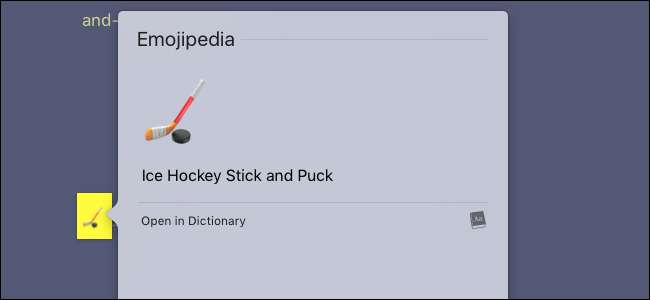
Możesz pomyśleć, że emoji należy tylko do telefonu i to prawda, że te postmodernistyczne hieroglify tak naprawdę nie odniosły sukcesu aż do rewolucji smartfonów. Ale to nie znaczy, że nie możesz ich używać na swoim komputerze, zwłaszcza jeśli masz Maca. Istnieje wiele funkcji związanych z emoji wbudowanych bezpośrednio w macOS.
Pokazaliśmy ci podstawy emoji wcześniej, ale jeśli jesteś prawdziwym fanem emotikonów, będziesz potrzebować więcej mocy. Oto jak to zdobyć.
Szybko wstaw emotikony
Apple nigdy go tak naprawdę nie reklamowało, ale macOS sprawia, że wstawianie emoji podczas pisania jest stosunkowo łatwe. Po prostu naciśnij klawisze Control, Command i Space, aby wyświetlić okno emoji.
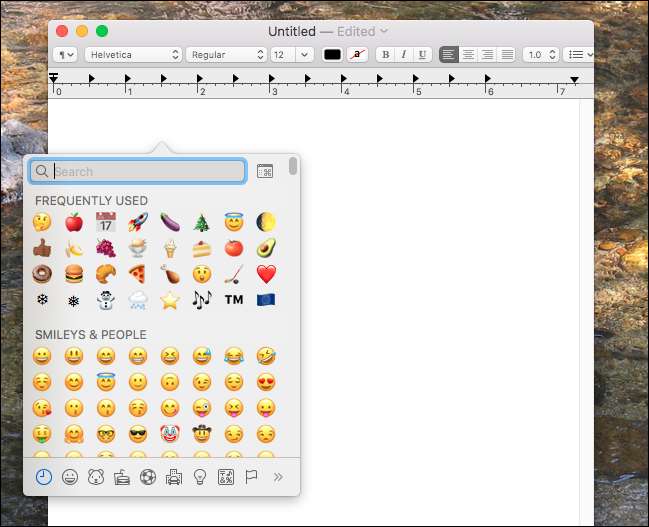
Tutaj możesz przeglądać wszystkie emotikony, przewijając lub według kategorii. Możesz także zacząć pisać, aby szybko wyszukać określony emoji:
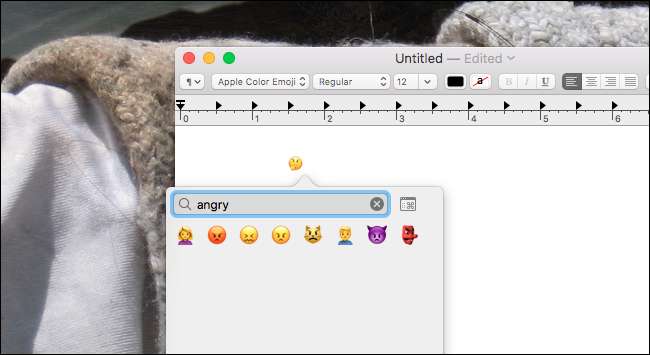
Oprócz emotikonów znajdziesz wiele specjalnych symboli Unicode, takich jak na przykład ⌘, ⏏ i ⏏. Jest to również przydatny sposób dla osób z klawiaturą amerykańską, aby szybko znaleźć symbole międzynarodowe, takie jak symbol euro (€) lub symbol funta brytyjskiego (£).
Uczyń Emoji łatwiejszym w użyciu dzięki Rocket
Jeśli jesteś Luźny użytkownik, wiesz, że platforma czatu robi dobrze emoji. W Slacku wstawianie emoji jest równie łatwe do wpisania za pomocą dwukropka (:), po którym następuje słowo opisujące to, czego szukasz - wyskakujące okienka autouzupełniania sprawiają, że wszystko jest jeszcze szybsze. Jest szybki i intuicyjny iw przeciwieństwie do metody opisanej powyżej nie wymaga żadnych dodatkowych gestów.
Rakieta to prosta, bezpłatna aplikacja na komputery Mac, która udostępnia tę funkcję w każdym programie na komputerze Mac. Używanie tego nie może być prostsze: wystarczy wpisać dwukropek, a następnie słowo, którego szukasz. Wyniki wyszukiwania w czasie rzeczywistym pokazują opcje podczas pisania. Możesz nacisnąć „Enter”, aby coś wybrać. Lubię to:
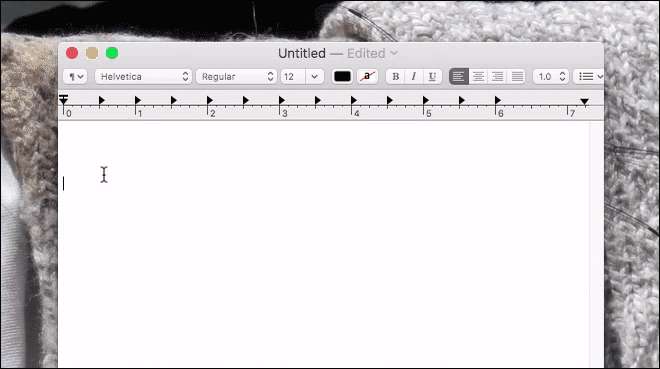
Jeśli naprawdę jesteś uzależniony od emoji, gorąco polecam skonfigurowanie tego programu. Jasne, oszczędza tylko kilka naciśnięć klawiszy, ale może być tego warte.
Jeśli wolisz, aby program innej firmy nie działał stale, sprawdź Macmoji zamiast. Wykorzystuje to natywną funkcję automatycznej zamiany w systemie MacOS, aby osiągnąć prawie to samo, a główną różnicą jest to, że musisz znać dokładną pisownię emoji, aby go użyć.
Szybko wyszukaj dowolne emotikony
Emotikony są malutkie i czasami trudno jest ustalić, jakie powinny być. Twój Mac może pomóc.
ZWIĄZANE Z: Słownik Twojego Maca to nie tylko definicje: Oto, czego możesz szukać
Wiele osób nie widzi aplikacji Dictionary, która jest dołączona do systemu macOS, i szkoda: tak o wiele więcej niż tylko słownik . Być może moją ulubioną funkcją jest integracja z całym systemem operacyjnym: zaznacz i kliknij prawym przyciskiem myszy prawie wszystko lub użyj rozszerzenia gest stuknięcia trzema palcami i możesz szybko wyszukać dowolne słowo. Jak się okazuje, działa to również w przypadku emoji:
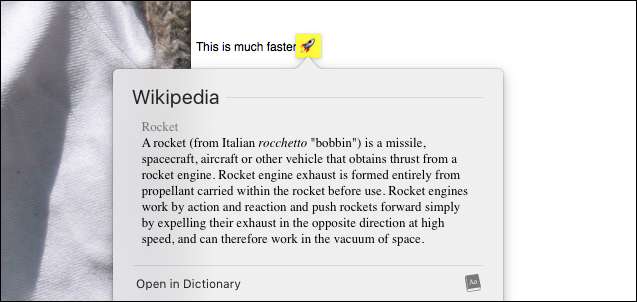
To fajne, ale wszystko po to, aby podać definicję nazwy emoji. Jeśli wolisz zobaczyć większe zdjęcie emotikonów wraz z linkiem do dodatkowych informacji, zalecamy zainstalowanie Emojipedia słownik. Po prostu pobierz plik, a będziesz mieć plik .dictionary w folderze pobranych plików.
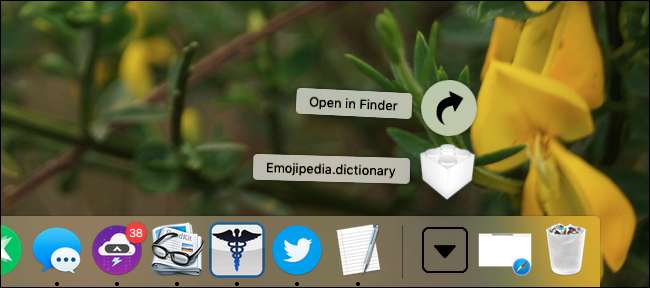
Przeciągnij ten plik do
~ / Library / Dictionaries
; musisz wiedzieć, jak to zrobić
uzyskać dostęp do ukrytego folderu biblioteki na komputerze Mac
.

Następnie uruchom Słownik, który znajdziesz w folderze Aplikacje. Przejdź do Słownik> Preferencje na pasku menu, a następnie przewiń w dół, aż znajdziesz Emojipedia.
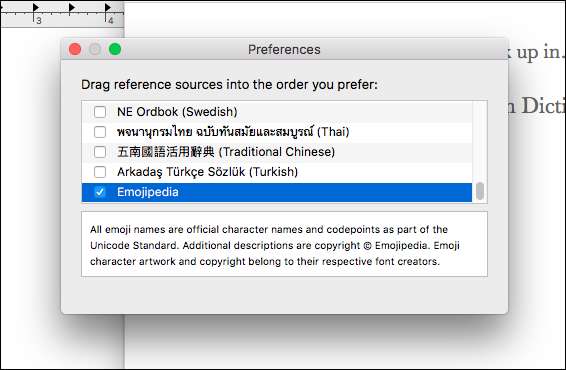
Upewnij się, że ten słownik jest zaznaczony. Możesz teraz wyszukiwać emotikony w taki sam sposób, jak słowa.
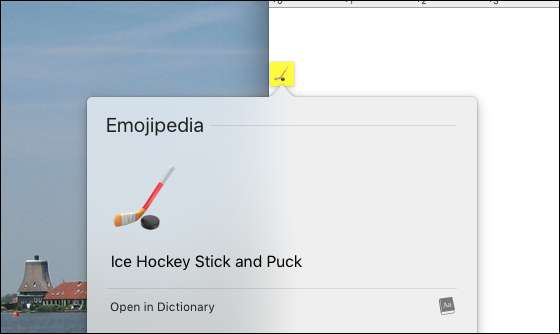
Jeśli kiedykolwiek nie będziesz mieć pewności, czym ma być emoji, da ci to większy obraz i krótki opis. Prawdopodobnie nie uratuje ci to życia, ale może.







